วิธีสร้างรหัส QR ใน PowerPoint และ Excel
รหัส QR(QR codes)มีประโยชน์มากในการโปรโมตธุรกิจออนไลน์ คุณเคยเห็นแอพมากมายในGoogle PlayและApp Store(Stores)ที่ช่วยคุณสร้างรหัส QR สำหรับเว็บไซต์ของคุณ คุณรู้หรือไม่ว่าคุณสามารถสร้างรหัส QR ในWindows 10ได้โดยไม่ต้องใช้แอพของบุคคลที่สาม Microsoft Officeอำนวยความสะดวกให้กับผู้ใช้Windows ในบทความนี้ เราจะเห็นขั้นตอนการสร้างรหัส QR ในMicrosoft PowerPointและExcelใน Windows 10
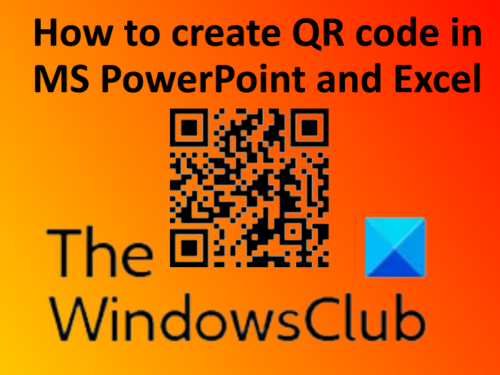
ก่อนที่คุณจะเริ่มต้น ตรวจสอบให้แน่ใจว่าพีซีหรือแล็ปท็อปของคุณเชื่อมต่อกับอินเทอร์เน็ต หากไม่มีการเชื่อมต่ออินเทอร์เน็ต คุณจะไม่สามารถสร้างรหัส QR ได้
วิธีสร้างรหัส QR ใน PowerPoint
มาดูวิธีการสร้างรหัส QR ในMicrosoft PowerPointกัน
1] เปิด Microsoft PowerPoint(Launch Microsoft PowerPoint)บนพีซี Windows ของคุณ ตัวสร้างรหัส QR ไม่ได้ถูกเพิ่มลงในชุดMicrosoft Officeตามค่าเริ่มต้น ดังนั้นเราต้องเพิ่มมัน สำหรับสิ่งนี้ ไปที่ “ Insert > Store ” บางท่านอาจมี " รับส่วนเสริม(Get Add-ins) " แทน ตัวเลือก " ร้านค้า(Store) " ทั้งนี้ขึ้นอยู่กับรุ่นของMicrosoft Officeของคุณ
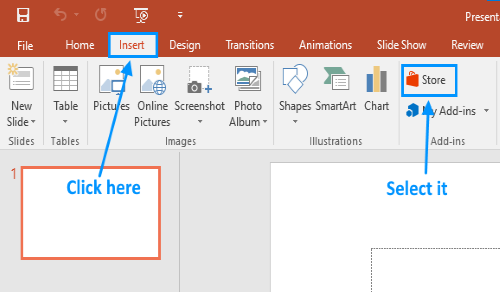
2] หน้าต่างใหม่จะปรากฏขึ้นบนหน้าจอของคุณ ในช่องค้นหาของหน้าต่างนั้น ให้พิมพ์ “ QR ” แล้วกด “ Enter ” ในผลการค้นหา คุณจะเห็น “ QR4Office ” ที่ด้านบน ติดตั้ง Add-in นี้โดยคลิกที่ปุ่ม " เพิ่ม(Add) " หน้าต่างป๊อปอัปใหม่จะปรากฏขึ้นบนหน้าจอของคุณ คลิก " ดำเนินการ ต่อ(Continue) "
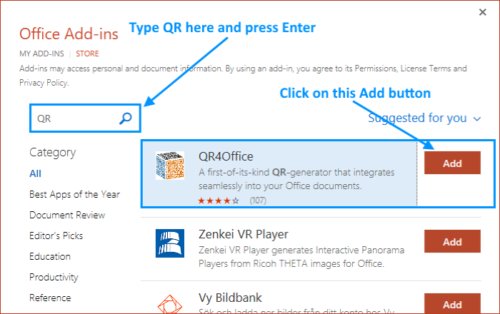
3] หลังจากติดตั้งปลั๊กอินในPowerPointคุณจะเห็นในแผงด้านขวา ใน งานนำเสนอ PowerPoint ใหม่ คุณสามารถเข้าถึงปลั๊กอินได้จาก “ Insert > My Add-ins ”
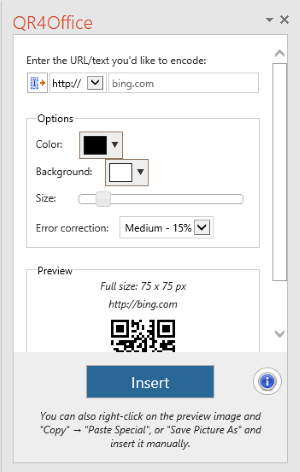
4] ตอนนี้คุณสามารถสร้างและแทรกรหัส QR ในงานนำเสนอPowerPoint ของคุณได้ (PowerPoint)สำหรับสิ่งนี้ คุณต้องป้อนURLในแผงด้านขวา เพียง(Simply)วางURL ที่ ไม่มีHTTPS :// หรือ HTTP:// เนื่องจากมีอยู่ในเมนูแบบเลื่อนลง ดูภาพหน้าจอด้านล่าง คุณยังสามารถสร้างรหัส QR สำหรับข้อความที่กำหนดเองได้โดยเลือกตัวเลือก " กำหนดเอง(Custom) " ในเมนูแบบเลื่อนลง
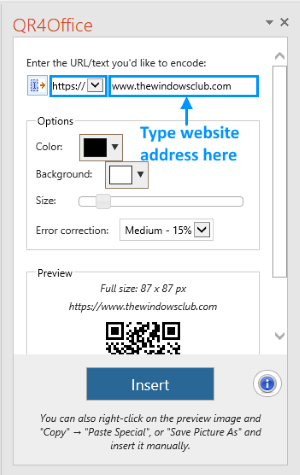
5] รหัส QR ของคุณพร้อมแล้ว แทรกลงในสไลด์โดยคลิกที่ปุ่ม " แทรก(Insert) " ปุ่ม "แทรก" ใช้งานไม่ได้สำหรับฉัน ดังนั้น(Hence) . ฉันแทรกโค้ดลงในสไลด์โดยคัดลอกและวางด้วยตนเอง คุณสามารถคัดลอกรหัสโดยคลิกขวาที่มัน ถ้าCtrl+Vไม่ทำงาน ให้วางโดยคลิกขวา หรือคุณสามารถดาวน์โหลดรูปภาพบนคอมพิวเตอร์ของคุณและแทรกลงในสไลด์PowerPoint

ฉันสแกนรหัส QR ด้วย แอพ Androidเพื่อตรวจสอบว่าทำงานหรือไม่ สิ่งที่ฉันได้รับหลังจากสแกนโค้ดแสดงอยู่ในภาพหน้าจอด้านล่าง
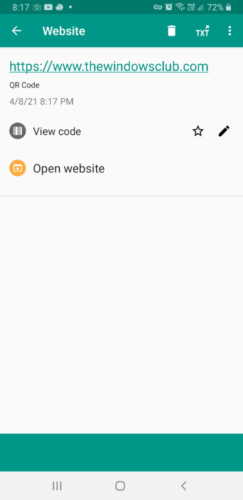
วิธีสร้างรหัส QR ใน Excel
เมื่อคุณติดตั้ง Add-in QR4Officeบน แอปพลิเคชัน Microsoft Office ใดๆ เช่นPowerPointจะพร้อมใช้งานสำหรับแอปพลิเคชันอื่นๆเช่นWord , Excel
1] เปิด Excel และไปที่ “ Insert > My Add-ins ” เลือก QR4Office แล้วคลิก “ แทรก(Insert) ”
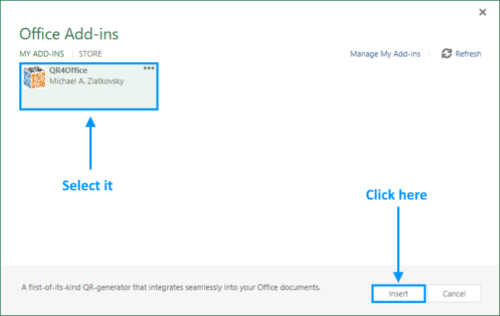
2] หลังจากนั้นจะพร้อมใช้งานบนแผงด้านขวาเช่นเดียวกับในPowerPoint ตอนนี้ คุณต้องทำซ้ำขั้นตอนเดียวกับที่ทำในPowerPointเพื่อสร้างโค้ด QR หาก ตัวเลือก " แทรก(Insert) " ใช้งานไม่ได้ คุณสามารถคัดลอกโค้ด QR และวางลงในเซลล์ที่เกี่ยวข้อง หากคุณไม่สามารถวางโค้ด QR ได้ ให้บันทึกลงในคอมพิวเตอร์ของคุณโดยคลิกขวาที่โค้ดดังกล่าว
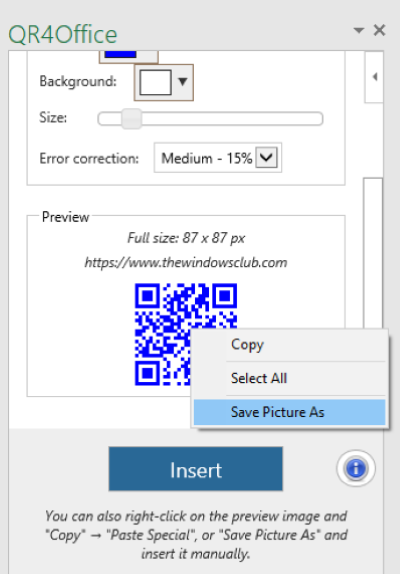
3] ตอนนี้ ไปที่ “ Insert > Picture ” และเลือกรหัสเพื่อแทรกในExcel
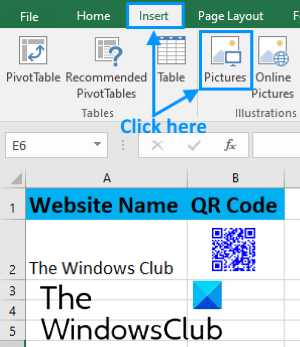
แค่นั้นแหละ. ตอนนี้คุณสามารถสร้างรหัส QR ในPowerPointและExcelได้แล้ว
อ่านต่อไป(Read next) : วิธีสร้างรหัส QR ใน Microsoft(How to create a QR Code in Microsoft Word) Word
Related posts
Excel, Word or PowerPoint เริ่มต้นไม่ได้ครั้งสุดท้าย
วิธีการเปลี่ยนค่าเริ่มต้น File Format สำหรับการบันทึกใน Word, Excel, PowerPoint
วิธีเริ่มต้น Word, Excel, PowerPoint, Outlook ใน Outlook
เพิ่มจำนวนไฟล์ล่าสุดใน Word, Excel, PowerPoint
Convert Word, PowerPoint, Excel Documents เข้าสู่ PDF ใช้ Google Docs
วิธีการ Merge and Unmerge cells ใน Excel
วิธีการใส่ Dynamic Chart ใน Excel spreadsheet
วิธีใช้ Percentile.Exc function ใน Excel
วิธีการเปลี่ยนสีของ Excel worksheet Tab
Format Text AS Superscript or Subscript ใน Word, Excel, PowerPoint
วิธีใช้ DCOUNT and DCOUNTA Function ใน Excel
วิธีการสร้าง Tournament Bracket ใน Windows 11/10
วิธีใช้ ISODD function ใน Excel
วิธีใช้ NETWORKDAYS function ใน Excel
วิธีแยกคอลัมน์หนึ่งคอลัมน์เป็นหลายคอลัมน์ใน Excel
วิธีใช้ Mode function ใน Excel
Convert CSV ถึง Excel (XLS or XLSX) ใช้ Command line ใน Windows 10
วิธีใช้ Find and FindB functions ใน Excel
วิธีใช้ DISC function ใน Excel
วิธีการพิมพ์เซลล์ที่เลือกใน Excel or Google Sheets ในหน้าเดียว
